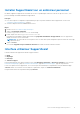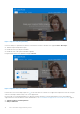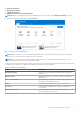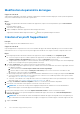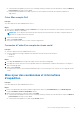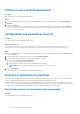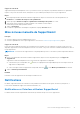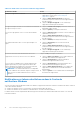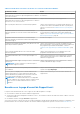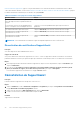Users Guide
Table Of Contents
- SupportAssist pour ordinateurs personnels version 3.8 Guide de l’utilisateur
- Introduction
- Prise en main de SupportAssist pour PC
- Configuration requise minimale du PC
- Installer SupportAssist sur un ordinateur personnel
- Interface utilisateur SupportAssist
- Modification du paramètre de langue
- Création d’un profil SupportAssist
- Mise à jour des coordonnées et informations d’expédition
- Utiliser un autre profil SupportAssist
- Configuration des paramètres Internet
- Analyses et optimisations planifiées
- Mise à niveau manuelle de SupportAssist
- Notifications
- Désinstallation de SupportAssist
- Présentation de la fonction de réparation du système
- Présentation de la réinitialisation du système
- Présentation de Dell Migrate
- Présentation des pilotes et des téléchargements
- Analyse du matériel du PC
- Optimisation du PC
- Présentation de l’assistant virtuel
- Création d’une demande de support
- Présentation du dépannage
- Présentation de l’historique
- Bénéficier d’un support
- Questions fréquentes
- Ressources relatives à SupportAssist pour ordinateurs personnels
- Contacter Dell
Modification du paramètre de langue
À propos de cette tâche
SupportAssist est disponible en 25 langues. Par défaut, SupportAssist est défini sur la même langue que celle du système d’exploitation.
Vous pouvez modifier la langue en fonction de vos préférences.
Étapes
1. Dans le coin supérieur droit de l’interface utilisateur de SupportAssist, cliquez sur l’icône de paramètres, puis sur Sélectionner la
langue.
La liste des langues s’affiche.
2. Sélectionnez votre langue préférée.
3. Cliquez sur Oui pour redémarrer SupportAssist dans la langue sélectionnée.
SupportAssist redémarre dans la langue sélectionnée et s’affiche en regard de la langue sélectionnée.
Création d’un profil SupportAssist
Prérequis
Vous devez disposer des droits d’administrateur sur le PC.
À propos de cette tâche
Un profil SupportAssist vous permet de recevoir les fonctionnalités de support automatisées disponibles pour en fonction du forfait de
maintenance de votre PC. Vous pouvez créer un profil SupportAssist à l’aide de votre compte Dell ou d’un compte de réseau social.
Étapes
1. Dans l’angle supérieur droit de l’interface utilisateur de SupportAssist, cliquez sur Profil, puis sur Compléter le profil.
● Si vous n’avez pas a accepté les conditions générales de SupportAssist, un message s’affiche. Cliquez sur le lien Lire les
Conditions générales de SupportAssist, acceptez-les, cliquez sur Enregistrer, puis réessayez.
● Si SupportAssist ne parvient pas à se connecter à Internet, un message s’affiche. Vous pouvez cliquer sur les liens de dépannage
affichés sous le message d’erreur pour régler le problème et réessayer.
2. Sur la page Connexion de votre compte Dell, effectuez l’une des opérations suivantes :
● Si vous disposez déjà d’un compte Dell et que vous souhaitez vous connecter à l’aide d’un code secret à usage unique, effectuez
les opérations suivantes :
a. Activez le bouton bascule Recevoir par e-mail un code secret à usage unique.
b. Saisissez l’adresse e-mail et cliquez sur Envoyer le code secret pour recevoir un code secret à votre adresse e-mail.
c. Saisissez le code secret et cliquez sur Connexion.
● Si vous disposez déjà d’un compte Dell, saisissez les informations d’identification de votre compte, puis cliquez sur Se connecter.
● Si vous n’avez pas de compte Dell, créez un compte pour vous connecter. Pour connaître la procédure à suivre pour la création
d’un compte, voir Créer Mon compte Dell , page 15.
● Connectez-vous à l’aide de votre compte de réseau social. Pour connaître la procédure à suivre pour l’utilisation de votre compte
de réseaux sociaux, voir Connexion à l’aide d’un compte de réseau social , page 15.
3. Sur la page Coordonnées et adresse d’expédition, saisissez vos coordonnées et informations d’expédition.
4. Sélectionnez votre méthode de contact préférée et l’heure de contact de votre choix.
REMARQUE :
Les heures de contact préférées s’appliquent uniquement aux ordinateurs avec forfait de maintenance
actif Premium Support ou Premium Support Plus aux États-Unis ou au Canada.
5. Pour ajouter un deuxième contact, sélectionnez Ajouter un deuxième contact et entrez les informations requises.
6. Pour que SupportAssist ne crée pas automatiquement de demande de support, décochez la case Créer automatiquement les
demandes de support.
REMARQUE :
La fonctionnalité de création automatique des demandes de support est disponible et activée uniquement pour
les PC bénéficiant d’un forfait de maintenance ProSupport, ProSupport Plus, Premium Support ou Premium Support Plus actif.
7. Cliquez sur Terminé.
14
Prise en main de SupportAssist pour PC